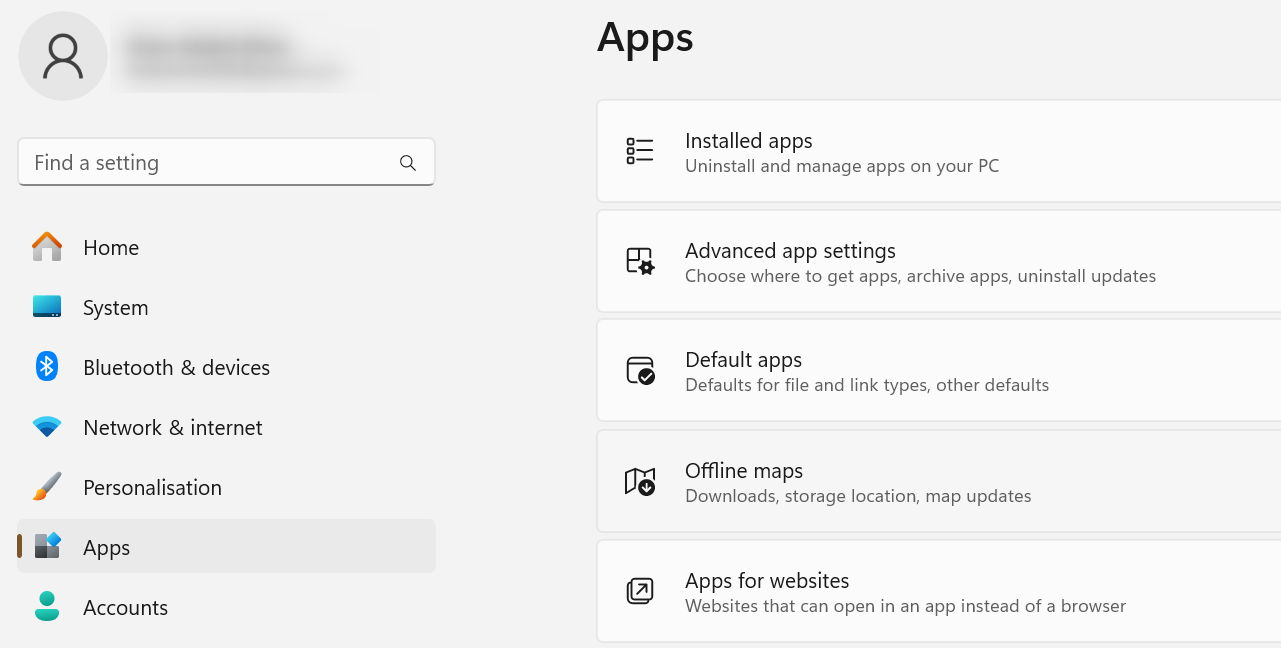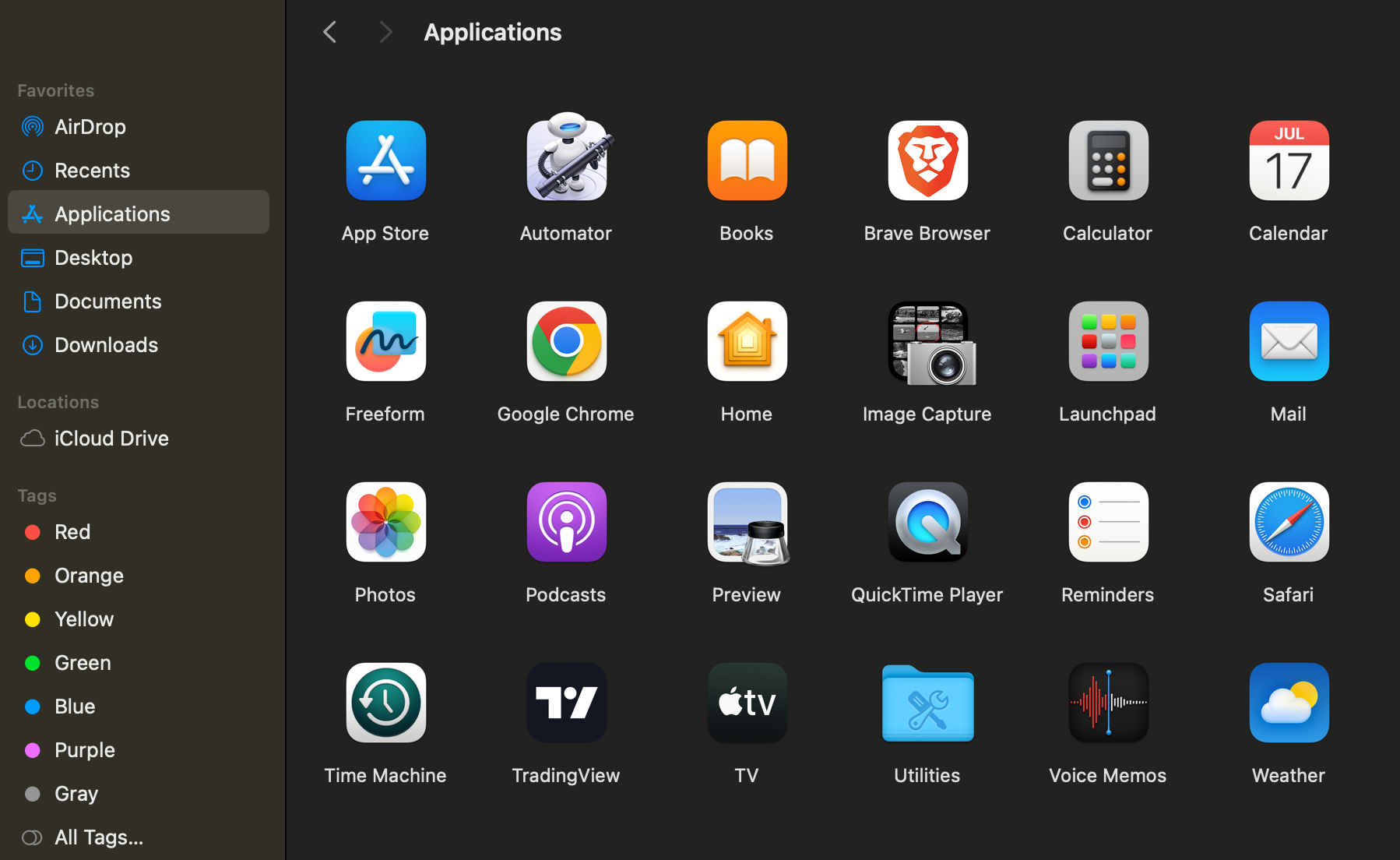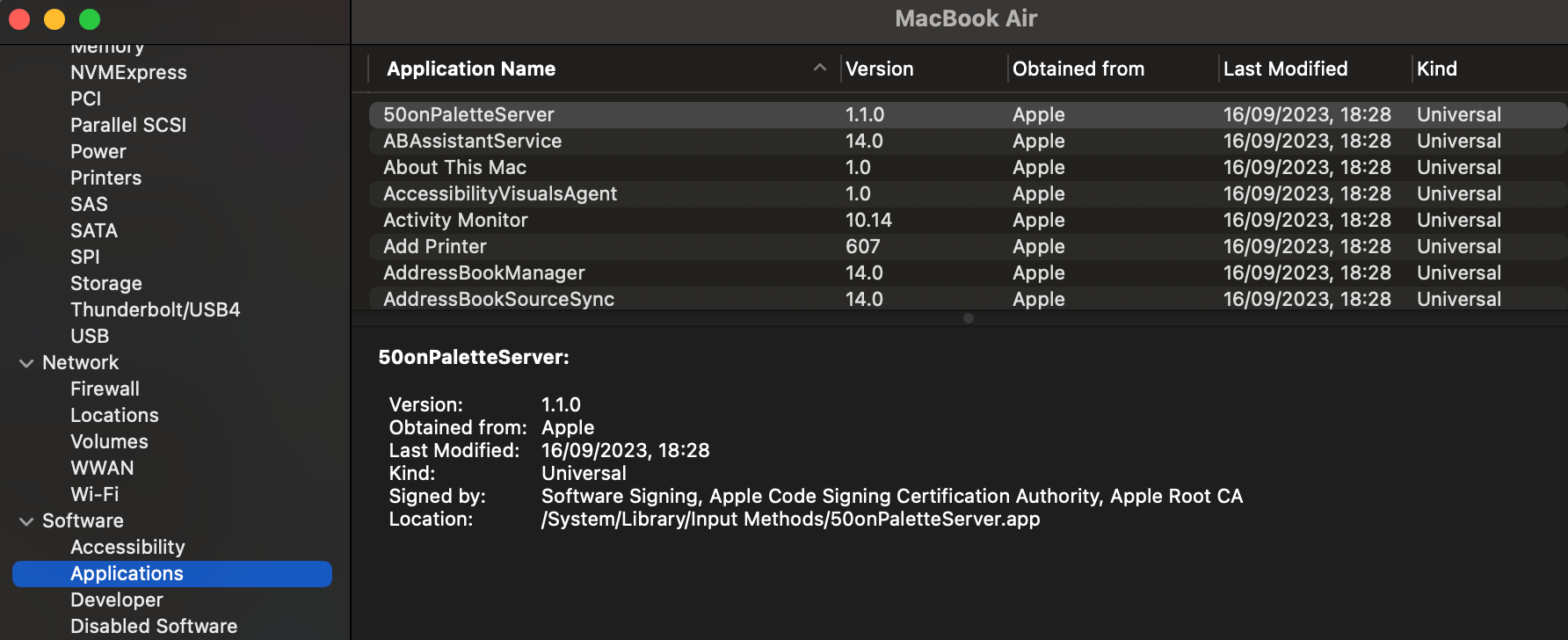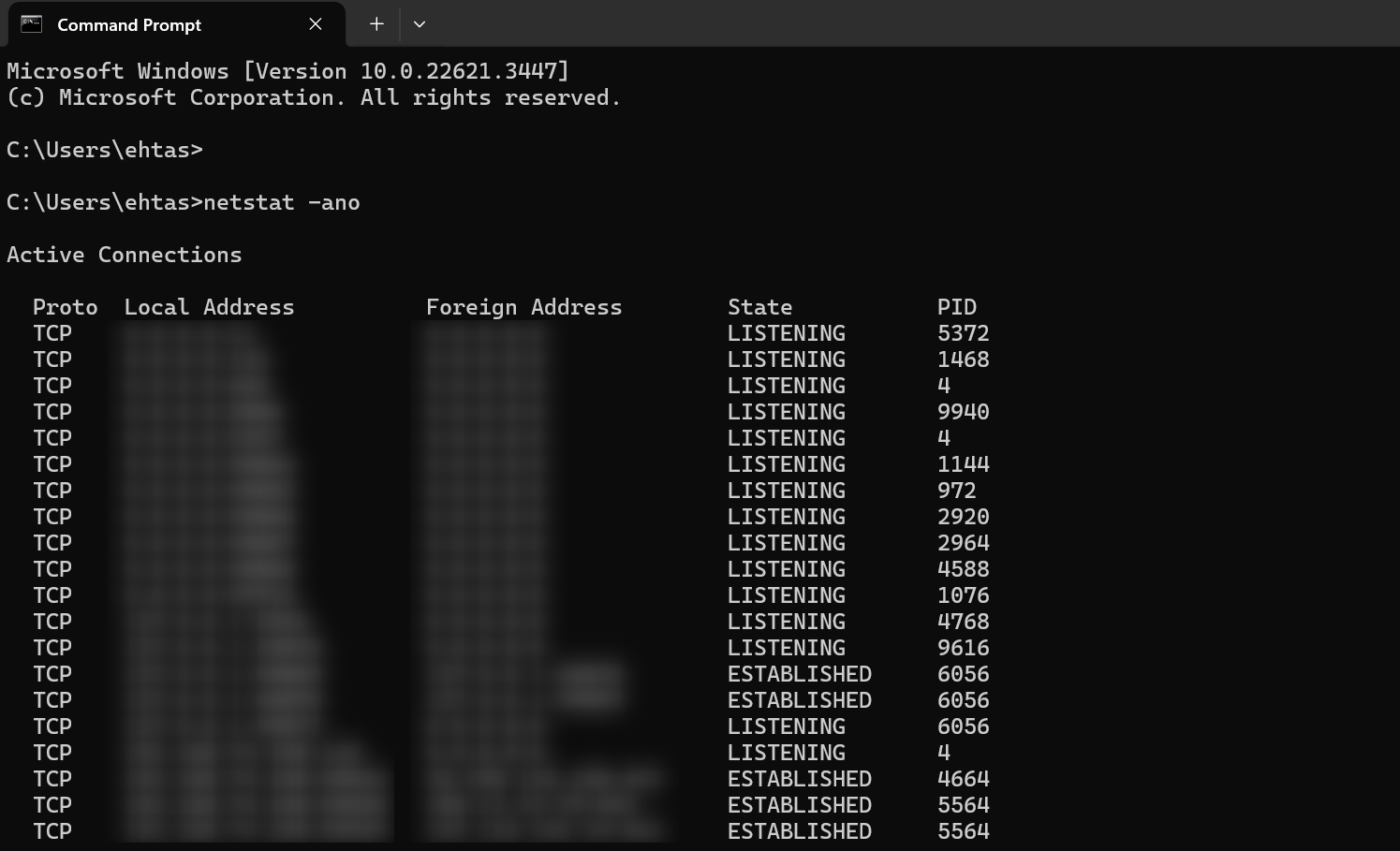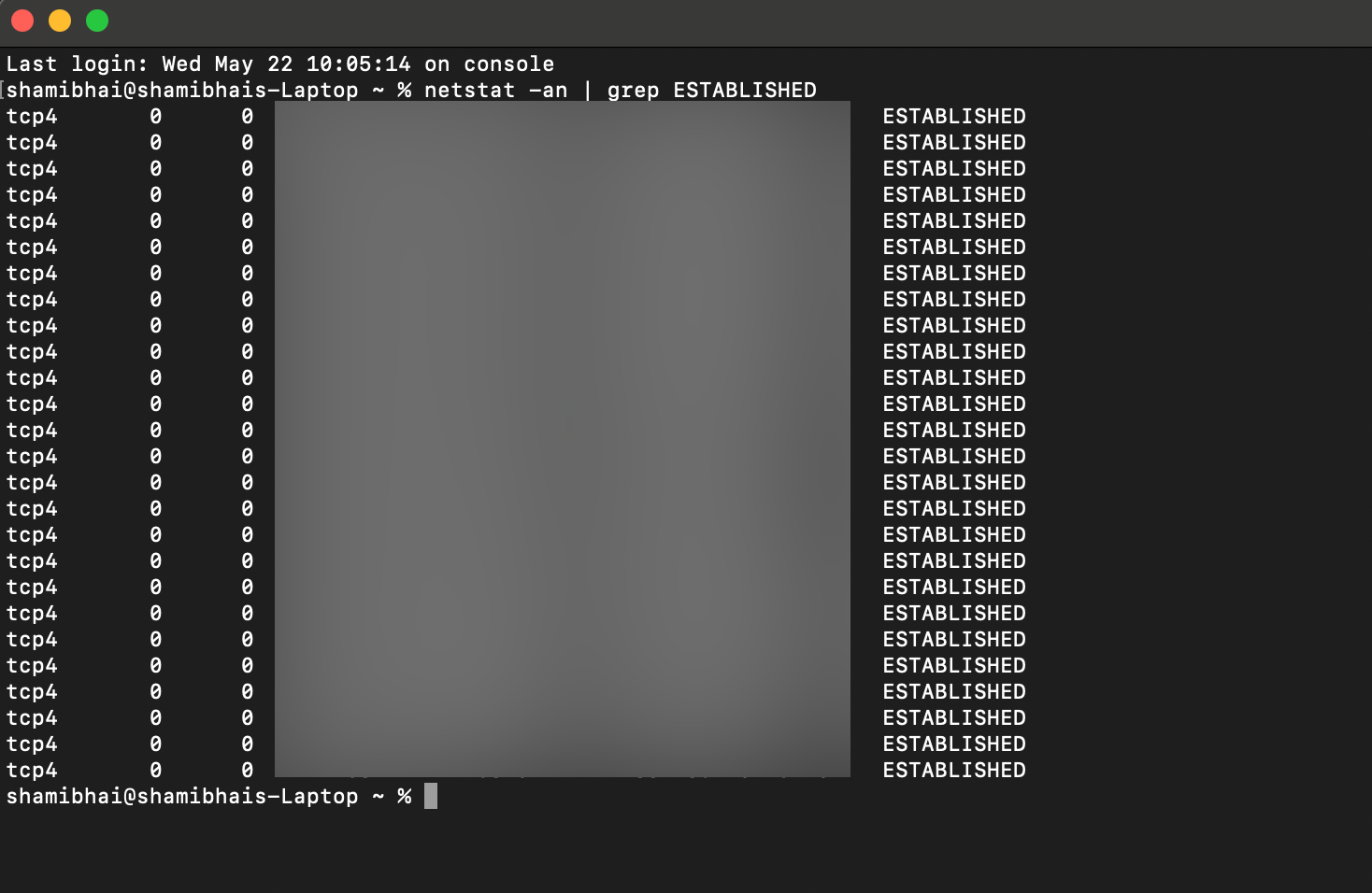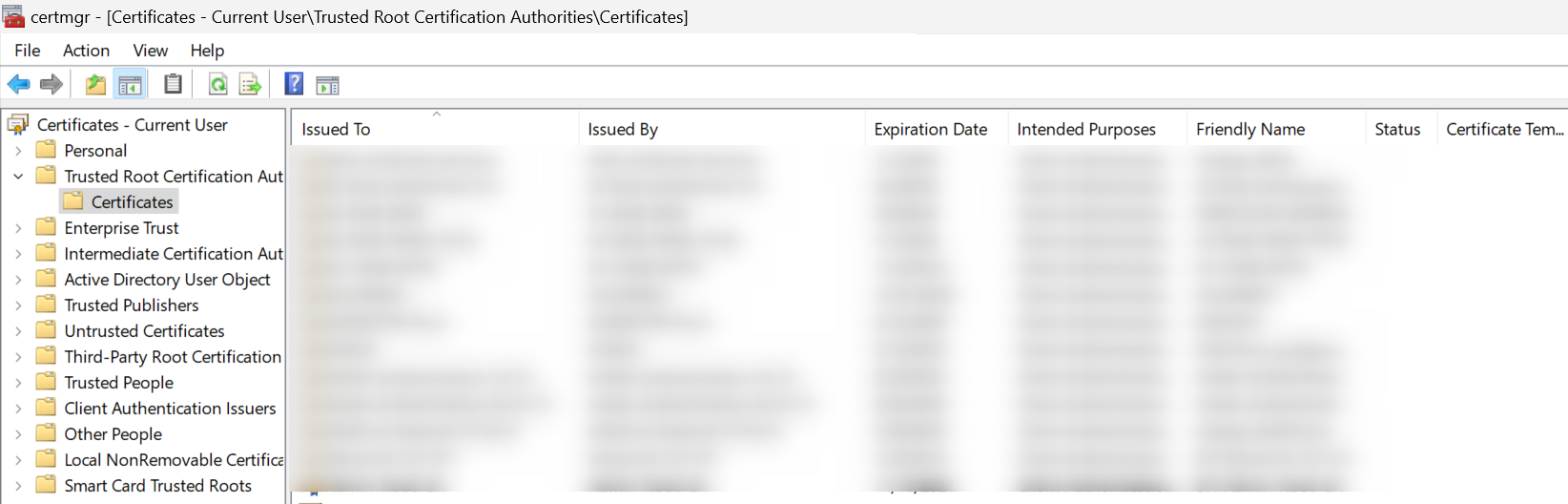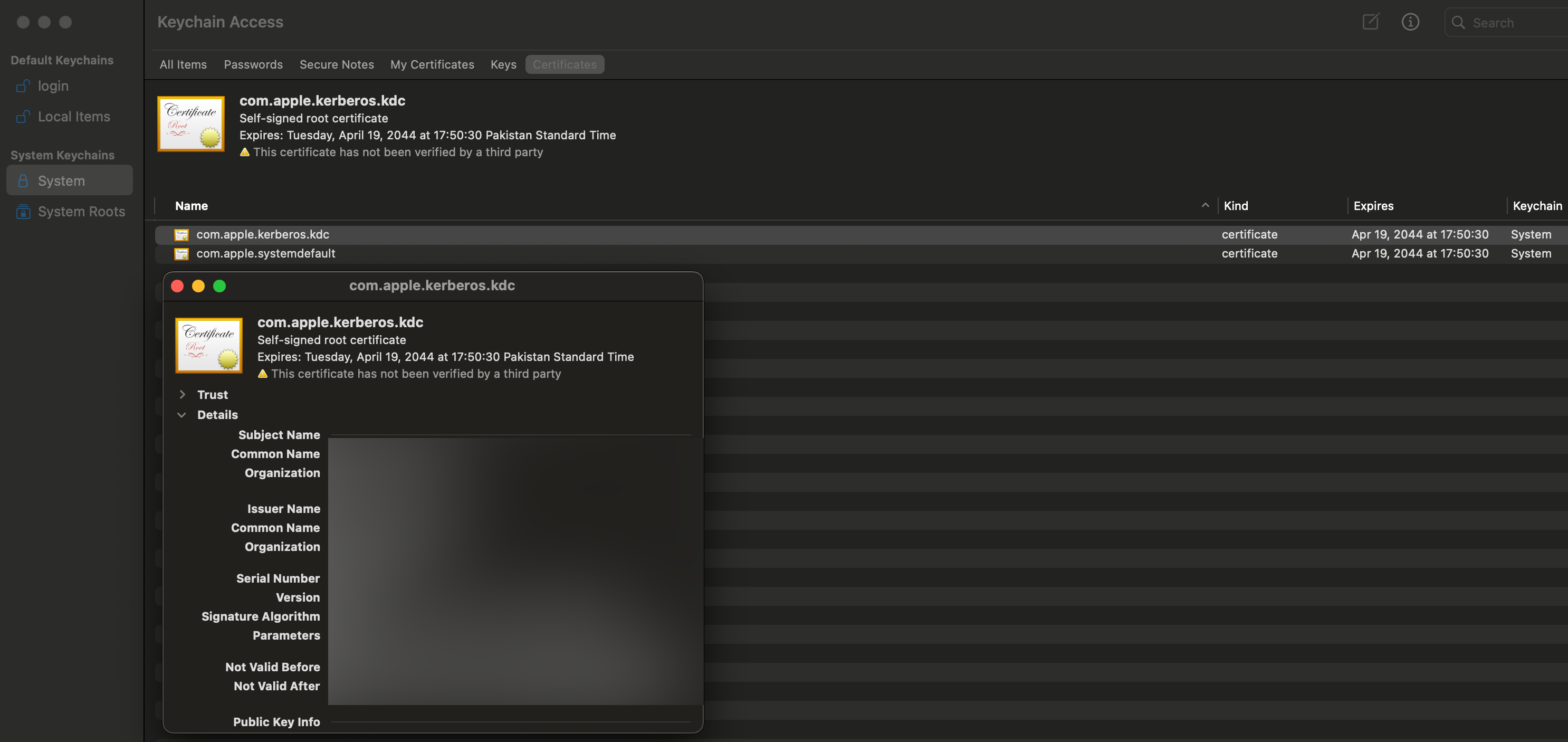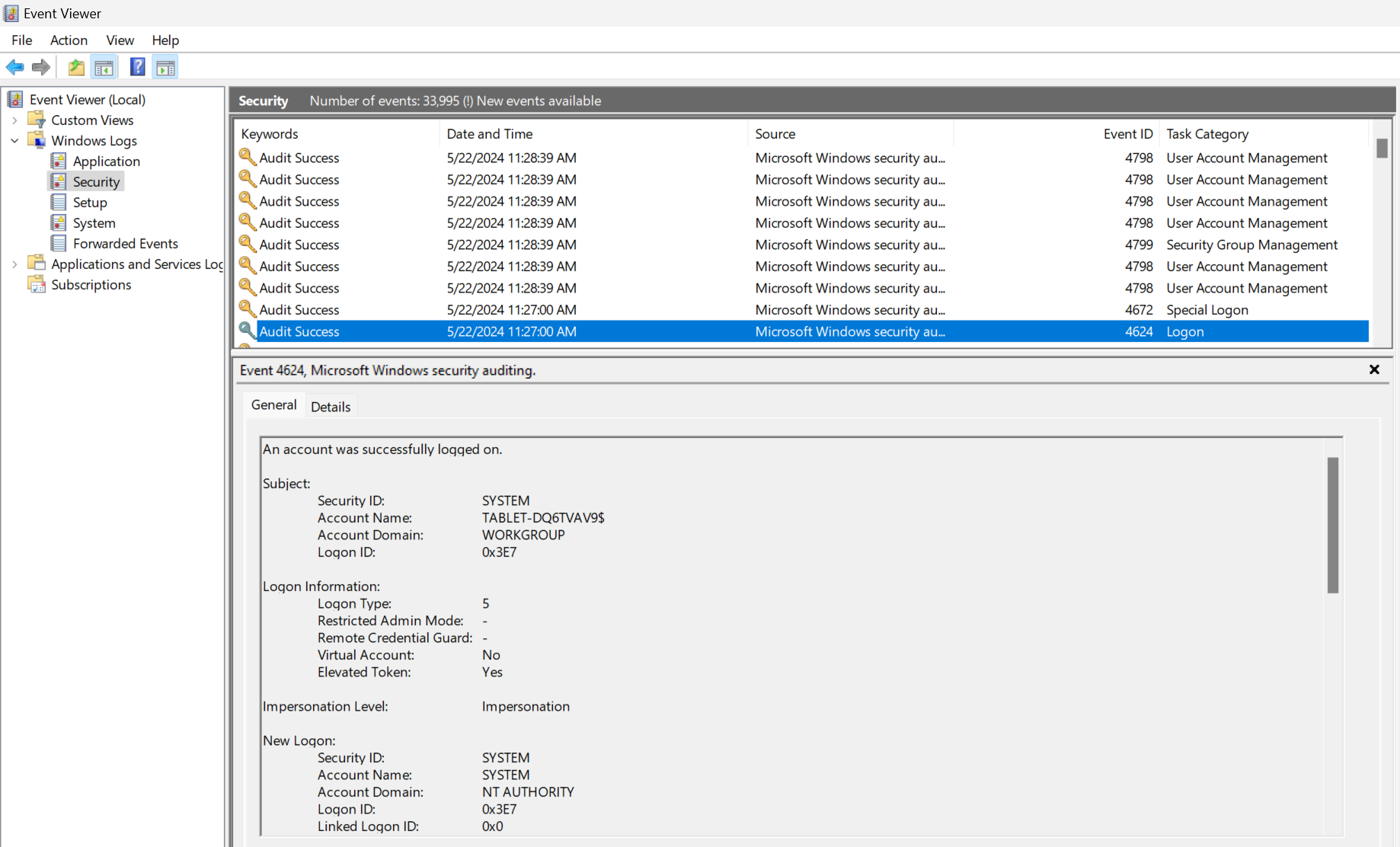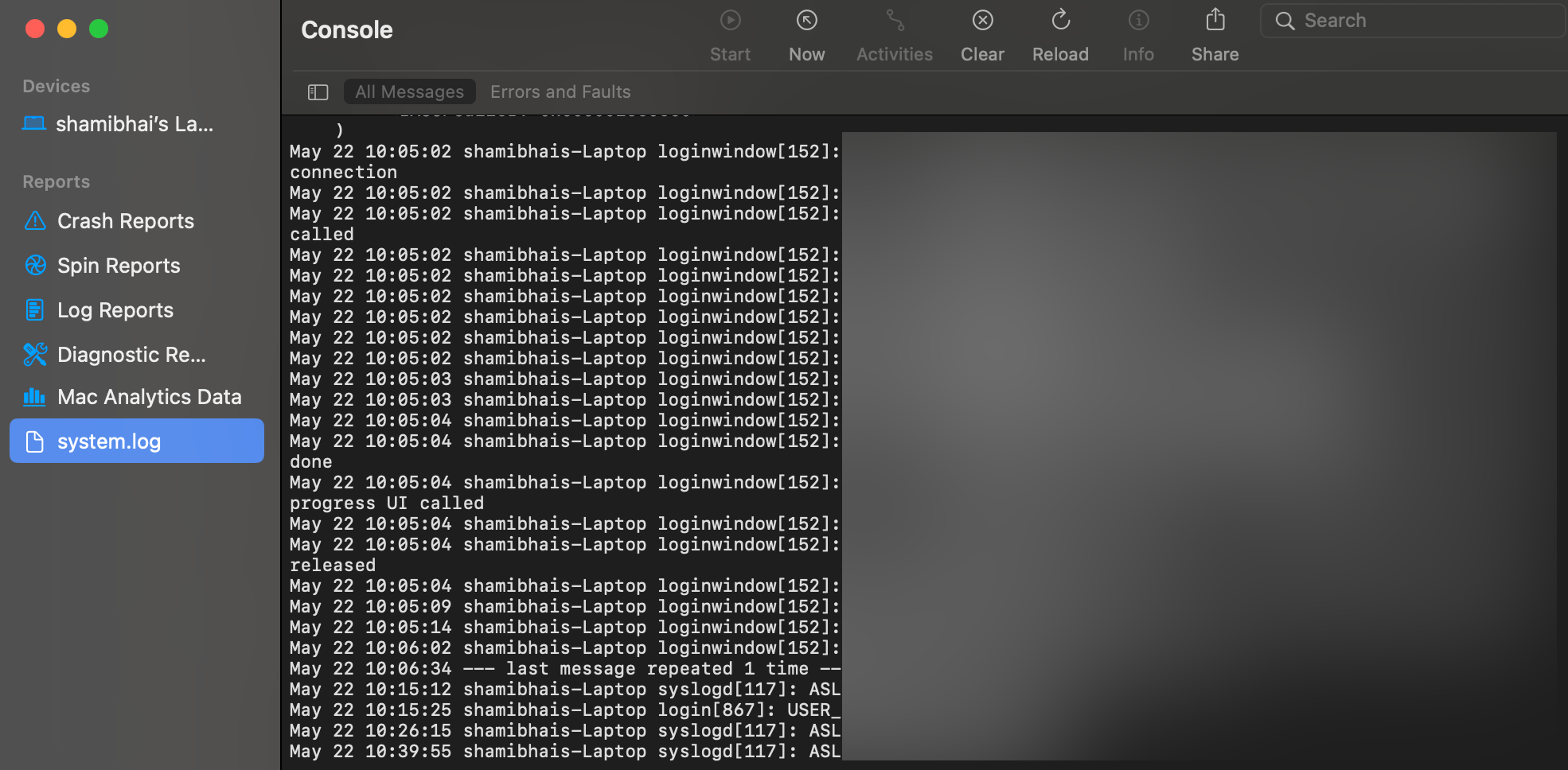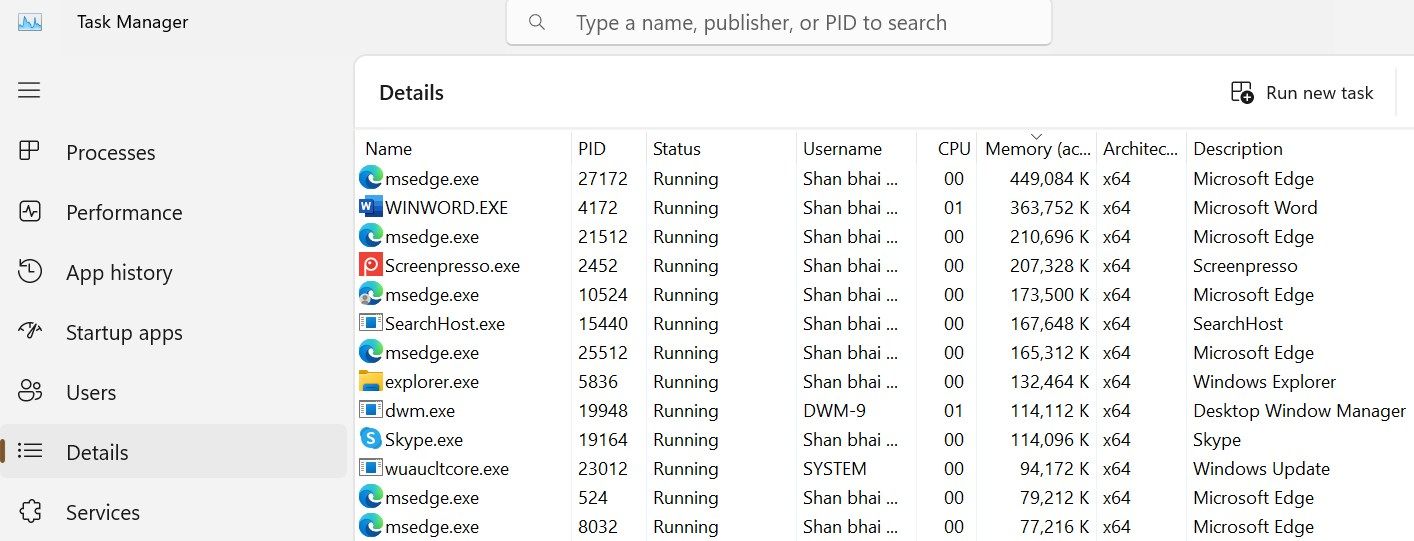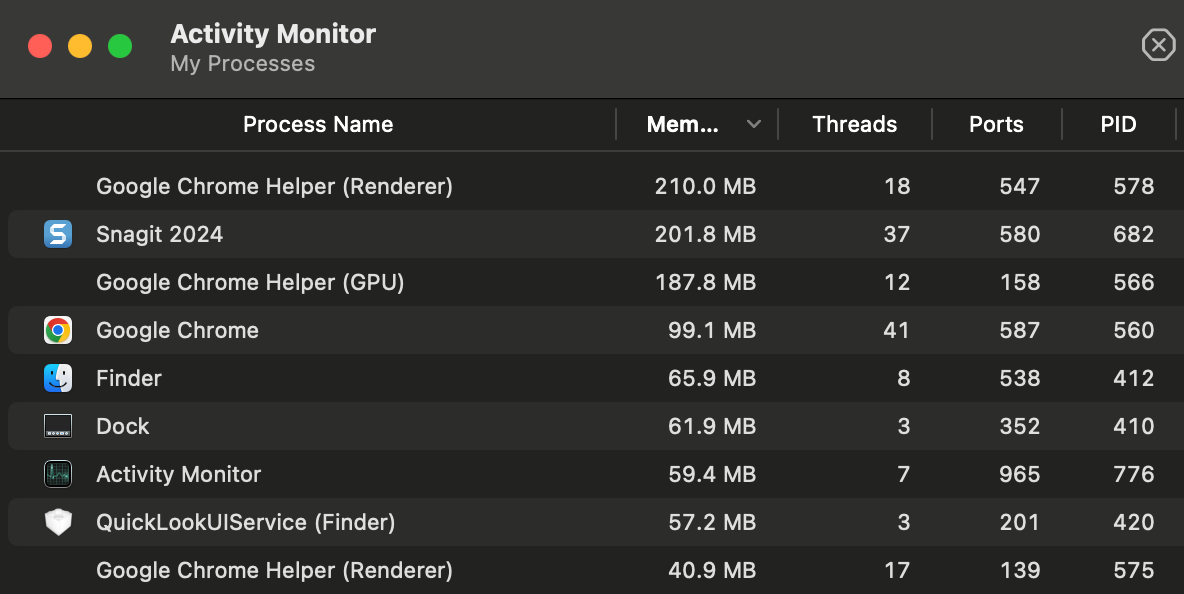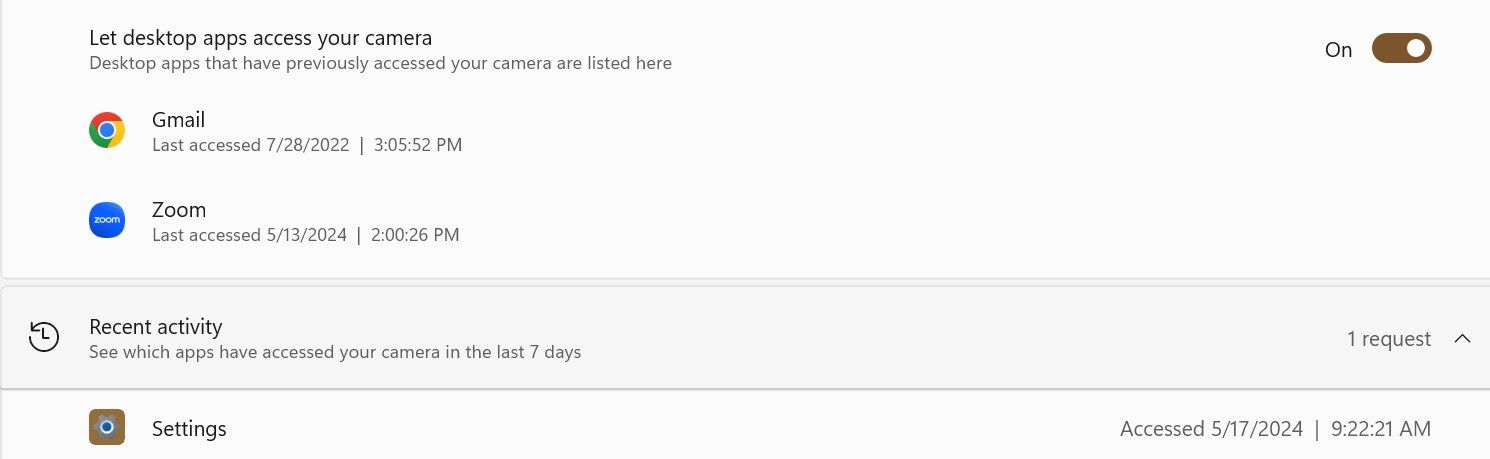.
Principais conclusões
- Se você encontrar um software de monitoramento em execução no seu sistema, é provável que seu empregador esteja rastreando você no trabalho.
- Verifique se há conexões suspeitas, procure certificados incomuns e revise os logs do Visualizador de Eventos e do Console em busca de atividades suspeitas.
- Monitore processos que consomem muitos recursos do sistema e verifique a atividade recente da webcam para determinar se você está sendo espionado.
Você tem uma leve suspeita de que seu empregador está monitorando seu laptop de trabalho? É uma preocupação comum e válida, mas existem algumas maneiras simples de descobrir se você está sendo rastreado no trabalho.
1. Procure um software de monitoramento
O sinal mais óbvio de que seu empregador pode estar monitorando sua atividade é a presença de um software de monitoramento em seu computador. Para verificar a lista de programas instalados em um dispositivo Windows, clique com o botão direito no Começar botão e abra Configurações. Navegue até o Aplicativos guia na barra lateral esquerda e vá para Aplicativos instalados no painel direito.
Para verificar a lista de programas instalados em um dispositivo macOS, abra o Finder e vá para o Formulários guia à esquerda.
Em seguida, abra Configurações do sistema e vá para Geral > Sobre. Em seguida, role até o final da página e clique em Relatório do sistema. Em seguida, expanda o Programas categoria na barra lateral esquerda e selecione Formulários. Aqui, você verá uma lista de aplicativos integrados.
Se você encontrar um software de monitoramento na lista, seu empregador provavelmente poderá monitorar sua atividade. No entanto, não desative ou desinstale esses programas, pois eles podem ser softwares essenciais instalados pelo seu empregador e removê-los pode colocar o seu trabalho em risco. Além disso, evite adulterar qualquer software de segurança ou confundi-lo com software de rastreamento.
2. Verifique se há conexões suspeitas
Se alguém estiver monitorando remotamente sua atividade, essa pessoa deverá ter uma conexão com seu computador. Portanto, verificar conexões remotas suspeitas pode ajudá-lo a confirmar se você está sendo espionado. Para verificar conexões suspeitas no Windows, abra o Prompt de comando app, digite o comando “netstat -ano” e pressione Digitar.
No macOS, abra o Terminal, digite o comando “netstat -an | grep ESTABLISHED” e pressione Digitar.
Esses comandos exibirão todas as conexões de rede ativas e seus IDs de processo correspondentes.
Procure conexões incomuns ou suspeitas. Você pode investigar essas conexões usando seus endereços IP em uma ferramenta de pesquisa de endereços IP para ver se pertencem a uma empresa que oferece serviços de monitoramento. Isso pode ajudá-lo a confirmar se seu empregador está espionando você remotamente.
3. Procure certificados incomuns
Os empregadores podem usar certificados de segurança personalizados para descriptografar os dados criptografados enviados do seu laptop para outros servidores, permitindo-lhes monitorar qualquer tráfego da Internet. Verificar os certificados instalados pode ajudar a confirmar se você está sendo espionado. No Windows, abra o menu Iniciar e digite “certmgr.msc” na barra de pesquisa. Imprensa Digitar para abrir o Gerenciador de certificados.
Navegar para Autoridades de certificação raiz confiáveis e Autoridades de certificação intermediárias para visualizar os certificados instalados. Procure quaisquer certificados que pareçam suspeitos.
No macOS, abra o Finder, digite “Keychain Access” na caixa de pesquisa e abra Acesso às Chaves. Na janela Acesso às Chaves, selecione Raízes do sistema ou Sistema na barra lateral e Certificados ou Meus certificados nas guias na parte superior. Procure na lista de certificados por algo incomum ou suspeito.
Verifique o emissor desses certificados. Se eles forem emitidos por seu empregador ou por software de monitoramento instalado em seu dispositivo, você provavelmente está sendo espionado. Esteja ciente de que você não deve excluir esses certificados, mas pode verificar o proprietário ou autor para descobrir o que pode estar rastreando sua atividade.
4. Verifique o Visualizador de Eventos e os Logs do Console
A revisão dos logs de atividades no Visualizador de Eventos e no Console também pode ajudá-lo a detectar sinais de monitoramento. Para verificar esses registros no Windows, pressione Ganhar + Rdigite “eventvwr” e pressione Digitar. Expandir Registros do Windowsselecione Segurançae procure IDs de evento 4624 e 4625que representam tentativas de login bem-sucedidas e malsucedidas.
Se esses logins ocorrerem após o horário comercial, é um possível sinal de que alguém está espionando você. Da mesma forma, verifique outros IDs de eventos para confirmar se você está sendo rastreado. No macOS, você pode verificar esses registros no aplicativo Console. Imprensa Comando + Espaçodigite “Console” e pressione Digitar. Selecione registro do sistema na barra lateral esquerda e procure atividades suspeitas.
5. Procure processos que consomem muitos recursos
O software de monitoramento tende a consumir muitos recursos do sistema e da rede. A verificação de processos que consomem muitos recursos pode ajudar a identificar o software de monitoramento e confirmar suas suspeitas. Você pode verificar isso no Gerenciador de Tarefas no Windows e no Monitor de Atividade no macOS.
No Windows, clique com o botão direito no Começar botão e abra Gerenciador de tarefas. Navegue até o Detalhes guia para visualizar os processos em detalhes.
No macOS, clique no ícone do Launchpad, digite “Activity Monitor” na barra de pesquisa e abra Monitor de atividades. Filtre processos que estão consumindo muitos recursos do sistema ou da rede.
Se algum processo parecer suspeito, clique com o botão direito e selecione “Abrir local do arquivo” ou “Abrir no Finder”.
Se o processo levar você ao software de rastreamento, ele confirmará que você está sendo monitorado. Você também pode pesquisar online usando o nome do processo para verificar sua finalidade.
6. Verifique a atividade da webcam e procure extensões suspeitas
Por último, você pode verificar quando sua webcam foi usada pela última vez e por qual aplicativo. No Windows, vá para Configurações > Privacidade e segurança > Câmera. Expandir o Atividade recente menu e você verá uma lista de aplicativos que acessaram sua webcam e a última vez que o fizeram. Se você notar alguma atividade suspeita, provavelmente está sendo monitorado pela sua webcam.
Outro sinal óbvio de monitoramento é se você estiver usando um navegador gerenciado pela sua organização e vir extensões de monitoramento instaladas nele. Talvez você não consiga desinstalá-los (e, em muitos casos, provavelmente não deveria tentar!), mas pelo menos estará ciente do monitoramento.
O que fazer se o seu empregador estiver monitorando sua atividade
Se tiver a certeza de que o seu empregador está a monitorizar a sua atividade, verifique se isso foi mencionado no contrato de trabalho que assinou. Se o seu acordo ou contrato descreve o monitoramento dos funcionários, pode haver pouco que você possa fazer. Evite armazenar dados pessoais em seu dispositivo de trabalho e evite usar seu laptop para atividades não relacionadas ao trabalho, especialmente durante o horário de trabalho.
No entanto, se o seu contrato não menciona monitoramento, você pode gentilmente conversar com seu gerente. Isto sinalizará sua consciência da situação; se quiserem, podem interromper o rastreamento. Caso contrário, esteja ciente de que você está sendo rastreado o tempo todo.
Esperançosamente, os sinais de monitoramento agora estão claros para você e você pode determinar se seu empregador está monitorando sua atividade em tempo real. Se o laptop de trabalho que você usa pertence à sua empresa, não há muito que você possa fazer, mesmo que seu empregador esteja monitorando você. Apenas evite usá-lo para qualquer coisa pessoal e você ficará bem.
.